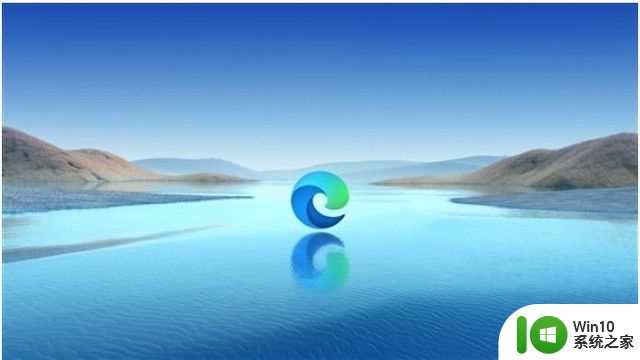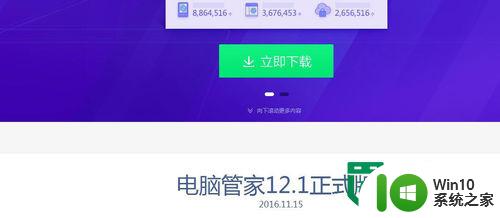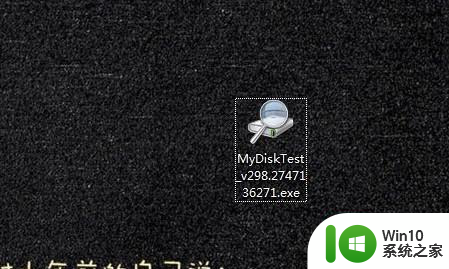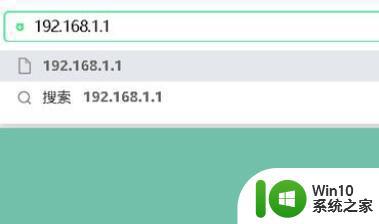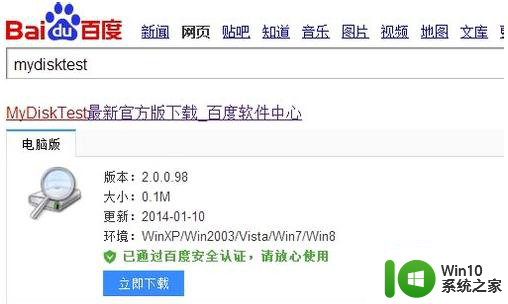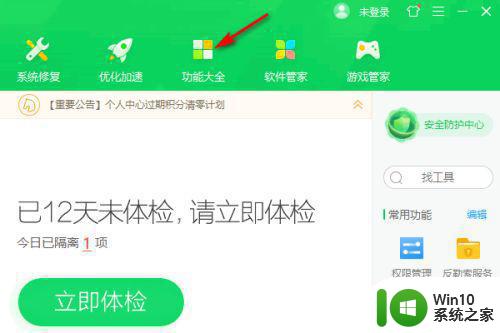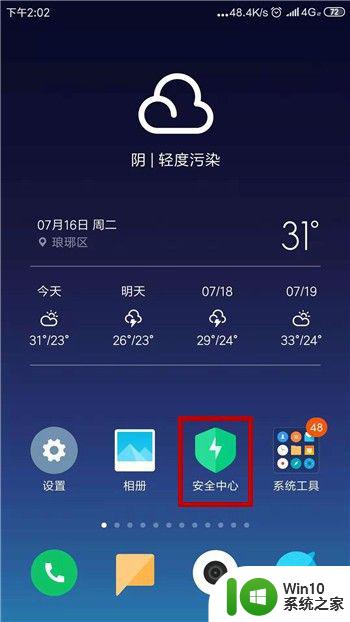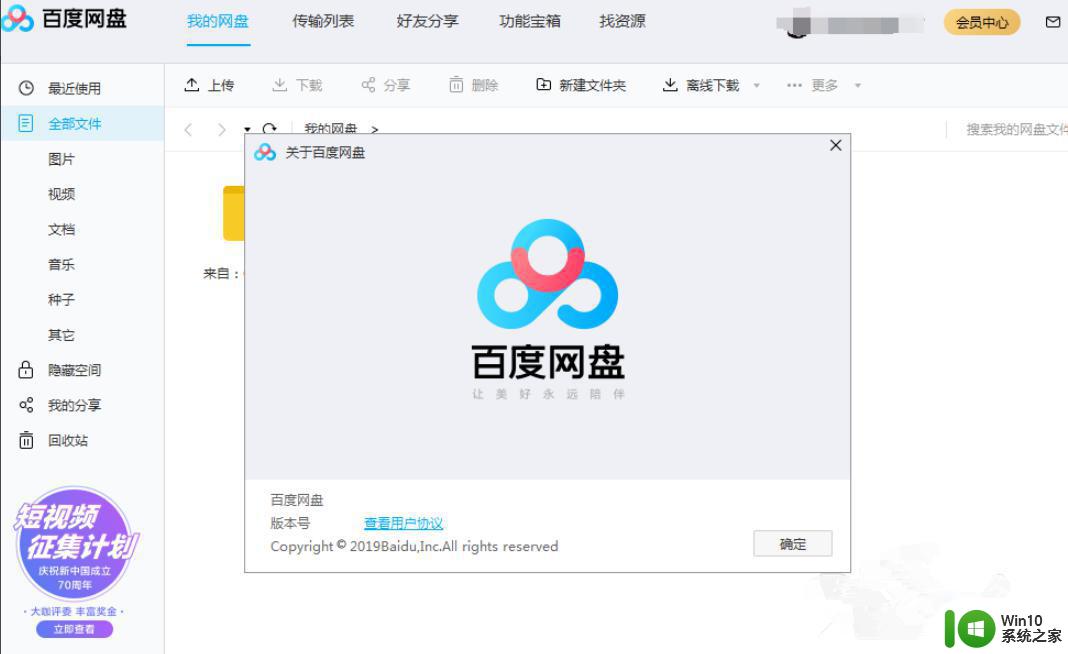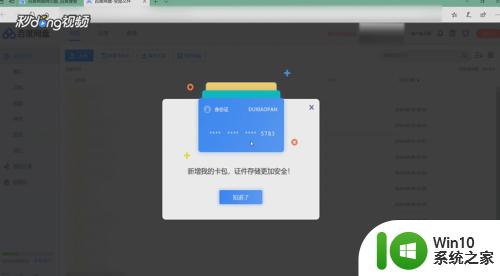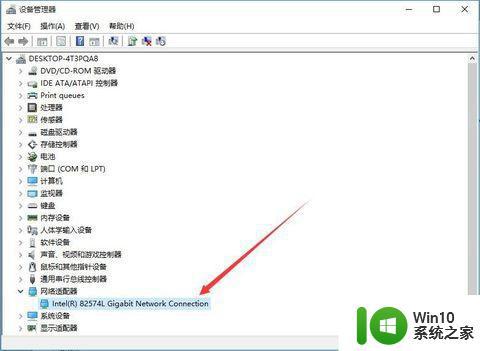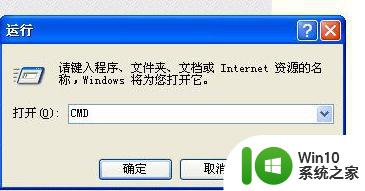w8查看上网速度的方法 Windows 8如何测试网络速度
在使用Windows 8操作系统时,我们常常需要了解网络连接的速度如何,以便更好地进行网络活动,而测试网络速度正是一项重要的工作,它可以帮助我们了解网络的稳定性和速度是否符合我们的需求。在Windows 8中,有多种方法可以测试网络速度,比如使用第三方工具或者通过系统自带的网络速度测试功能。通过这些方法,我们可以轻松地了解网络速度的情况,从而更好地规划和优化网络使用体验。
Windows 8如何测试网络速度:
1:用鼠标左键点win8桌面右上角的“搜索”图标,win8的桌面程序和经典XP不一样,刚开始不习惯找的到。如下图如下图红色方框处,用黑色箭头标示处。
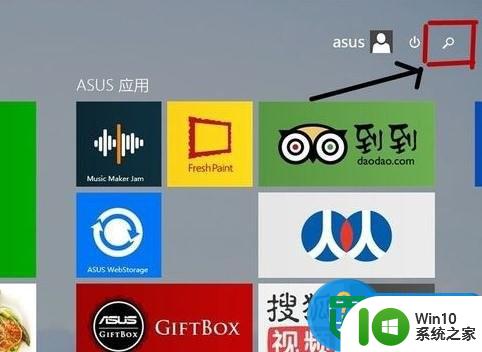
2:用鼠标左键点win8桌面右上角的“搜索”图标后,会下拉弹出查找框,如下图红色方框标示。
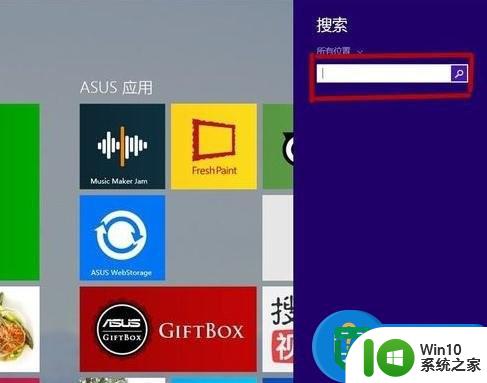
3:在查找框内输入“cmd”传统命令,然后点击键盘的回车键,或用鼠标左键单击选择查找到的“命令提示符”,如下图
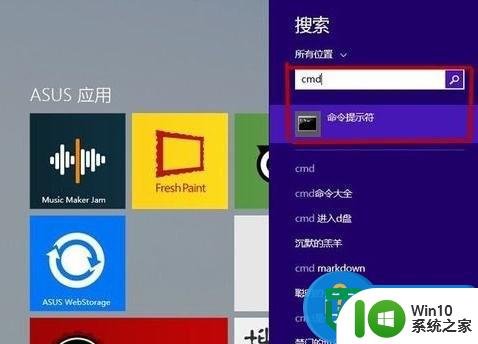
4:在win8的桌面会弹出一个黑色的窗口,这个窗口就是cmd命令窗口,如下图所示。

5:在窗口输入ping命令:ping www.baidu.com -t(也可以ping其它网址)
说明:1).如出现请求超时,就是掉线情况,出现越多,表明掉线越严重。
2).时间对应栏内,时间越长,表明网速越慢。
如下图(此方法为实时测试)
6:也可以把测试情况记录下来,写入文本文档,便与分析。具体方法如下,在 cmd窗口输入ping命令“ping www.baidu.com -t》测网速。txt”测试记录就会记录在《测网速。》文本文档中了。如下图

7:打开相应文件夹,(本例在的路径是:C/用户/asus)找到《测网速。》文本文档。如下图
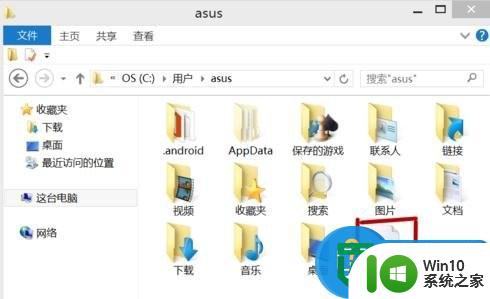
8:打开《测网速。》文本文档。然后可以对文档的数据进行分析。查找原因,提高上网速度。
以上就是w8查看上网速度的方法的全部内容,还有不清楚的用户就可以参考一下小编的步骤进行操作,希望能够对大家有所帮助。